웹의 Microsoft Teams에서 함께 모드를 사용하는 방법
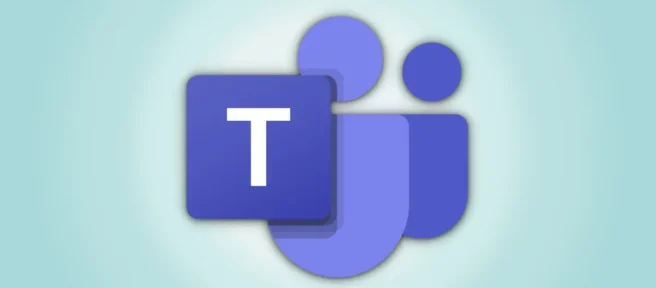
Microsoft Teams에서 가상 배경을 사용하면 화상 회의에 다양성이 생기지만 그리드 레이아웃은 동일하게 유지됩니다. Together Mode로 변경하여 통화 중인 모든 사람을 하나의 가상 장면으로 전환합니다. 사용 방법은 다음과 같습니다.
Together 모드를 사용하면 Microsoft Teams 회의 참가자의 비디오가 공유 가상 환경과 같은 장면에 나타납니다. 아쉽게도 2021년 7월 작성 당시 투게더 모드는 Microsoft Teams의 웹 버전에 대해 하나의 장면만 제공합니다.
그리드 스타일 레이아웃에서 전환하면 화상 통화를 좀 더 재미있거나 다르게 만들 수 있습니다. 사용자 정의 배경으로 구성된 그리드 대신 단일의 균일한 환경 보기를 얻을 수 있습니다. Together 모드는 Microsoft Edge 및 Google Chrome의 Microsoft Teams 웹 버전에서 사용할 수 있습니다.
참고: 2021년 7월 이 글을 쓰는 시점에서 웹용 Microsoft Teams의 Together 모드는 아직 미리 보기 단계에 있으며 무작위로 작동이 중단되거나 중지될 수 있습니다.
Edge 및 Chrome에서 Together 모드 활성화
Microsoft Edge 또는 Google Chrome에서 Microsoft Teams 웹 앱을 열고 로그인합니다. “지금 모임”버튼을 선택하여 새 모임을 시작하거나 “참가”버튼을 눌러 진행 중인 모임에 참가합니다.
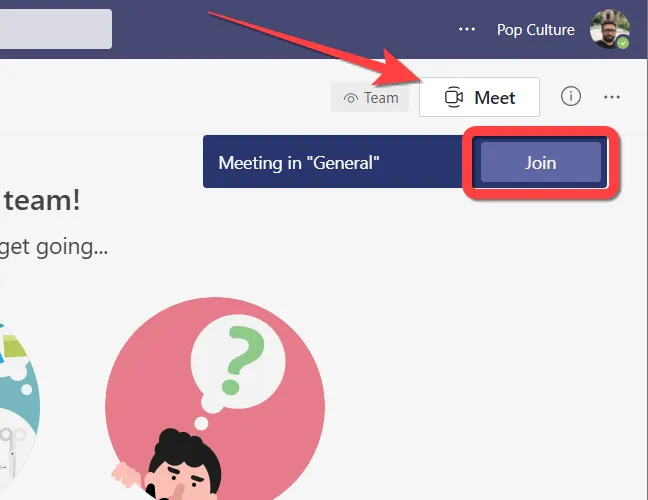
회의에 입장한 후 플로팅 바에서 줄임표(점 3개 메뉴) 아이콘을 선택하면 더 많은 옵션을 볼 수 있습니다.
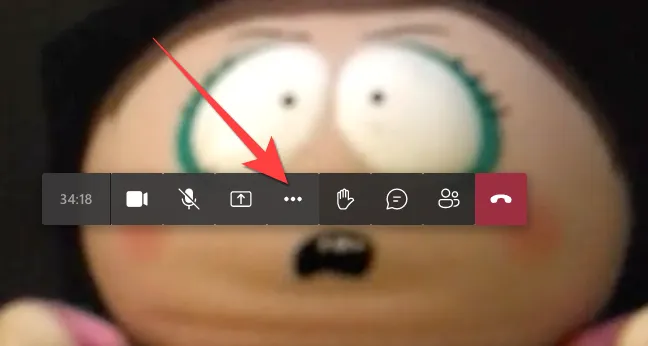
“함께 모드”를 선택합니다. “투게더 모드(미리보기)”라고 표시될 수 있습니다.
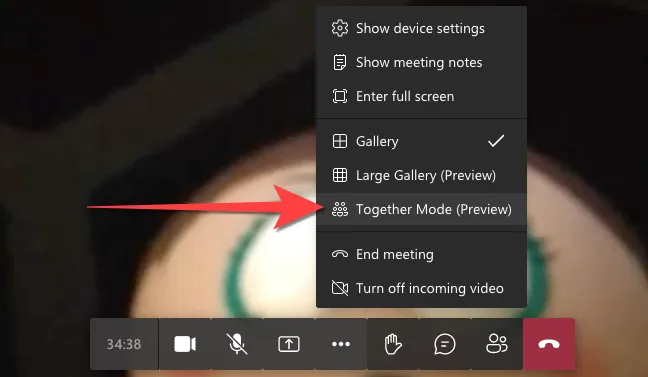
기본 그리드 레이아웃은 좌석에 있는 모든 참가자를 보여주는 강당과 같은 장면으로 전환됩니다.
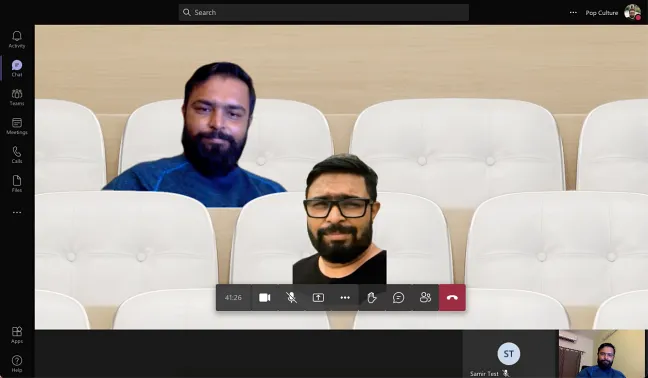
투게더 모드를 사용하면 회의에서 다른 사람에게 알리지 않고 보는 방식이 변경됩니다. 따라서 귀하는 이 보기를 사용할 수 있지만 다른 사람이 이 보기를 보려면 해당 보기를 사용하도록 설정해야 합니다.
이것이 적어도 자신을 위해 Edge 또는 Chrome의 Microsoft Teams에서 화상 통화를 재미있고 비공식적인 상황으로 전환하는 방법입니다.


답글 남기기